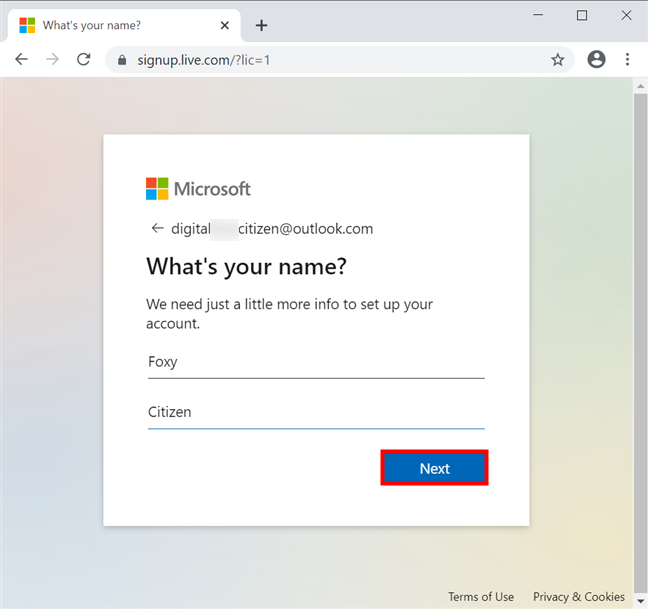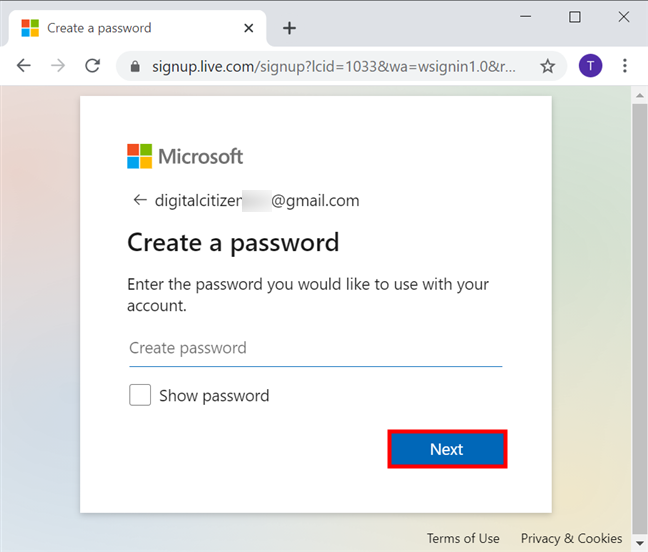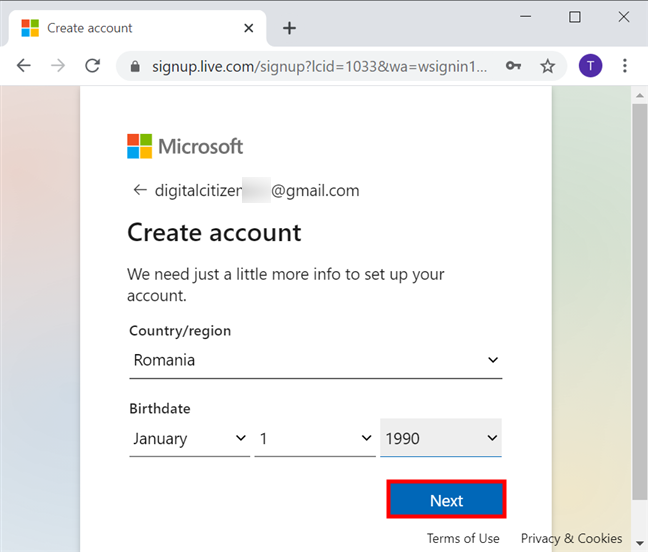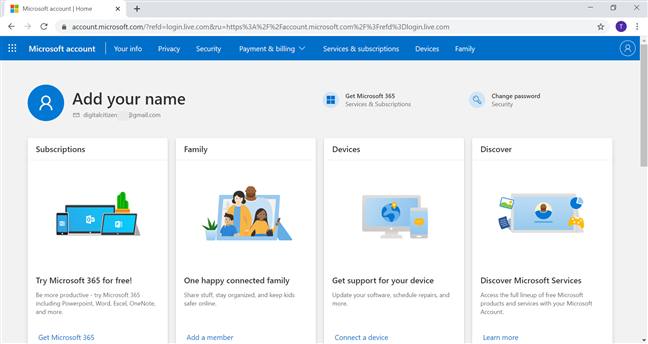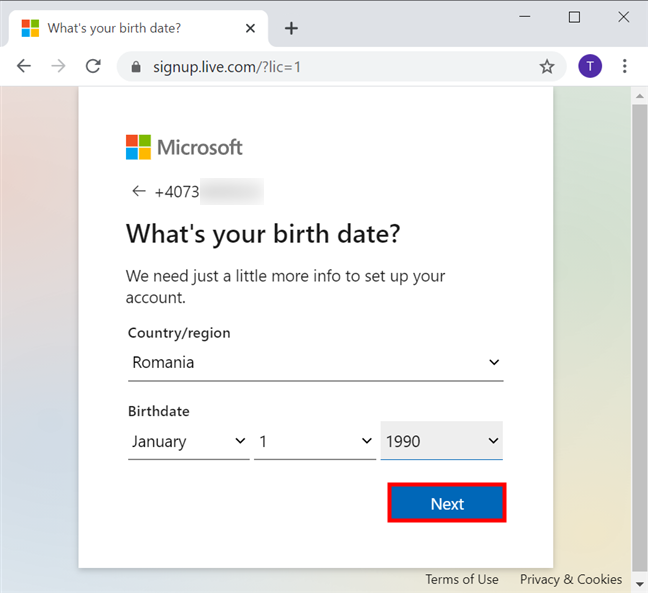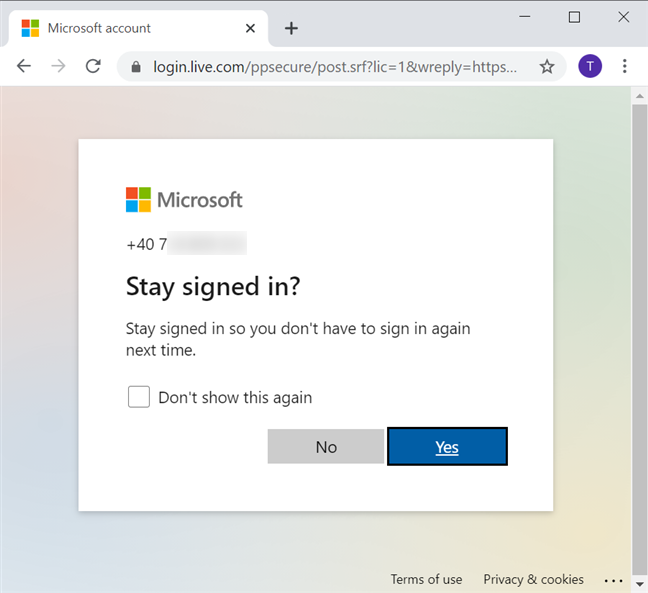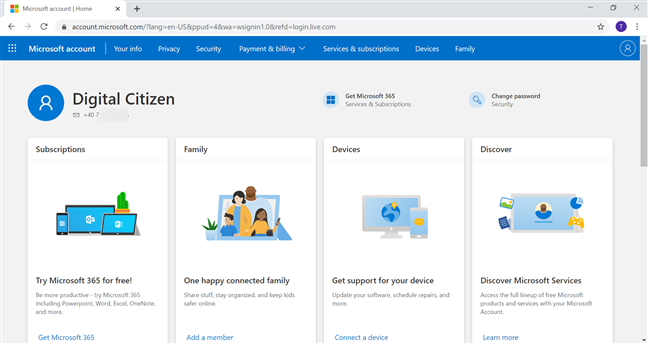您想使用Windows 10、Xbox、Skype、Microsoft 365、Microsoft Office或OneDrive等(OneDrive)Microsoft产品和服务吗?好吧(Well),要访问他们的所有功能和优势,您需要一个Microsoft帐户。创建Microsoft帐户是免费的,并且可以通过您的 Web 浏览器轻松完成。您必须使用您当前的电子邮件或电话号码,并选择是创建 Outlook.com 还是 hotmail.com 电子邮件地址。本教程说明了从 Web 浏览器创建Microsoft帐户的三种方法:
注意:(NOTE:)要开始创建您的帐户,首先在您的浏览器中访问Microsoft 的创建帐户页面(Microsoft's Create account page),然后阅读本指南的相应部分,具体取决于您要创建的内容以及您希望在注册过程中提供的详细信息。要详细了解您的Microsoft帐户及其用途,请阅读什么是 Microsoft 帐户?(What is a Microsoft account?).
如何创建Microsoft帐户和Outlook.com或Hotmail.com电子邮件地址
注册Microsoft帐户时,您也可以使用(Microsoft)Outlook.com或Hotmail.com创建电子邮件地址。请记住,您还必须提供电话号码才能完成此过程。首先,在Microsoft的创建帐户(Create account)页面上,单击或点击“获取新电子邮件地址”("Get a new email address")链接。

插入新电子邮件地址和(Insert)Microsoft帐户所需的用户名,然后单击或点击右侧的字段。从下拉菜单中,选择是否需要使用outlook.com或hotmail.com的新电子邮件地址。当您对自己的选择感到满意时,单击或点击下一步(Next)按钮。
注意:(NOTE:) Microsoft会快速检查您所需的电子邮件地址是否可用。如果不是,您必须更改它或声明建议的可用选项之一。

插入可用的电子邮件地址后,在下一页上输入您要使用的密码。请记住,密码必须至少包含八个字符,并且至少包含以下两个字符:大写字母、小写字母、数字和符号。完成后单击(Click)或点击下一步(Next)。
提示:(TIP:)使用显示密码(Show password)选项确保您的密码正确。如果您想接收有关Microsoft(Microsoft)产品和服务的电子邮件,请选中底部的框。

填写(Fill)您的名字和姓氏,然后按Next。
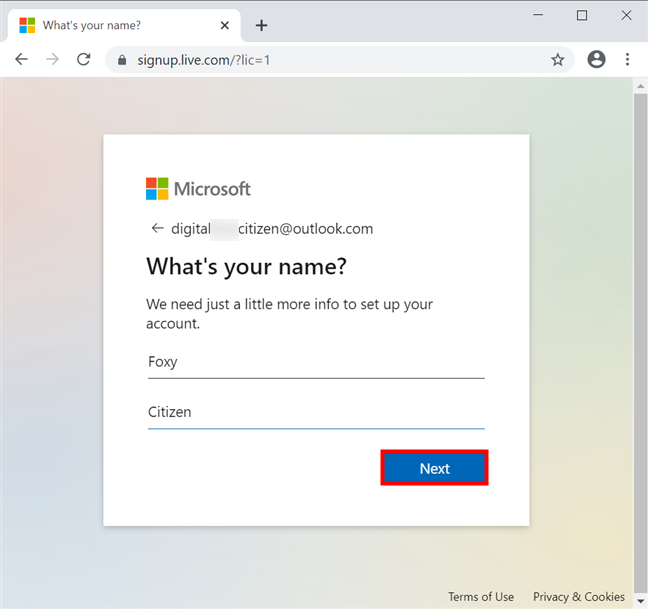
下一页询问您的位置和出生日期。填写(Fill)它们并单击或点击下一步(Next)。

片刻之后,你被要求通过解决一个谜题来证明你是人类。按下一步(Next)继续拼图。

根据需要按(Press)箭头旋转图像。当它是正确的方式时,单击或点击完成(Done)。

接下来,您必须提供电话号码。选择正确的国家代码,输入您的电话号码,然后按发送代码(Send code)。执行此操作后,“输入访问代码”("Enter the access code")字段将变为可用。插入(Insert)在您的电话号码上收到的代码,然后单击或点击下一步(Next)。

你快完成了。决定您是否希望浏览器保存您的凭据,或者您是否希望每次都登录。

就是这样。您的Microsoft帐户和新电子邮件地址现已创建。

如何使用现有电子邮件地址创建Microsoft帐户(Microsoft)
如果您不需要新的电子邮件地址,您还可以使用来自不同提供商(如Gmail或 Yahoo! )的现有电子邮件帐户创建新的Microsoft帐户。(Microsoft)在创建帐户(Create account)页面上,键入您要使用的任何电子邮件地址,只要它不是(NOT)来自Microsoft - 我们在本教程中使用了Gmail地址。然后,单击或点击Next。

输入(Enter)要用于Microsoft帐户的密码。我们建议您输入与提供的主要电子邮件地址不同的密码。密码必须至少包含八个字符,并且至少包含以下两个字符:大写字母、小写字母、数字和符号。完成后单击(Click)或点击下一步(Next)。
提示:选中(TIP:)显示密码(Show password)旁边的框以确保您正确输入密码。
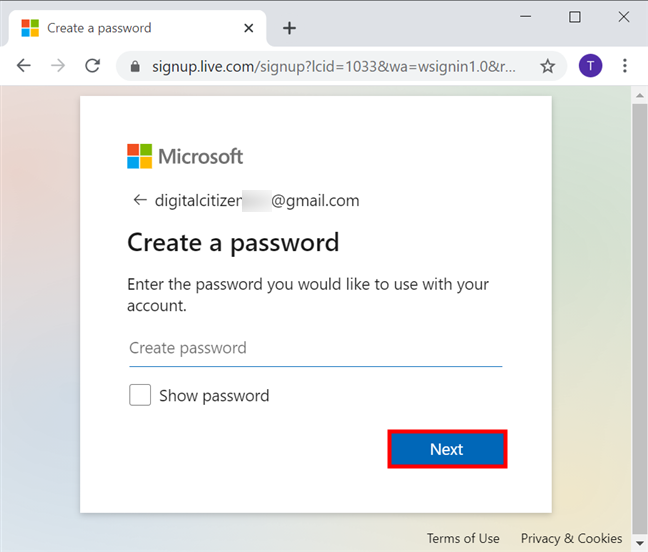
在下一页上,提供您的位置和出生日期(Birthdate)。然后,按下一步(Next)。
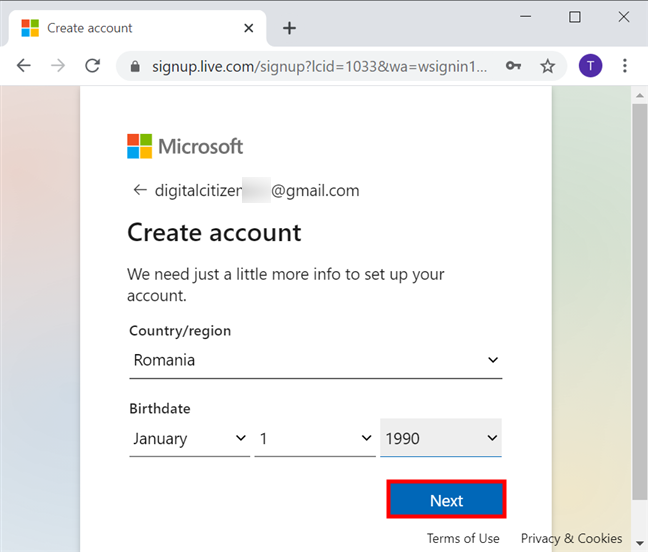
为了验证它,Microsoft会向您提供的电子邮件地址发送一个代码。检查您的电子邮件并将代码插入(Insert)相应的字段。如果您希望减少来自Microsoft的垃圾邮件,请取消选中“我想要有关 Microsoft 产品和服务的信息、提示和优惠”。("I would like information, tips, and offers about Microsoft products and services.")底部的盒子。然后,单击或点击下一步(Next)。

解决下一页上的CAPTCHA以证明您是真人,然后按Next。

你快完成了。按是(Yes)让浏览器保存您的凭据,或按否(No)每次登录。

就是这样。现在已创建Microsoft帐户。如下所示,您可以在您的Microsoft帐户主页上“添加您的姓名”("Add your name")或自定义其他设置。
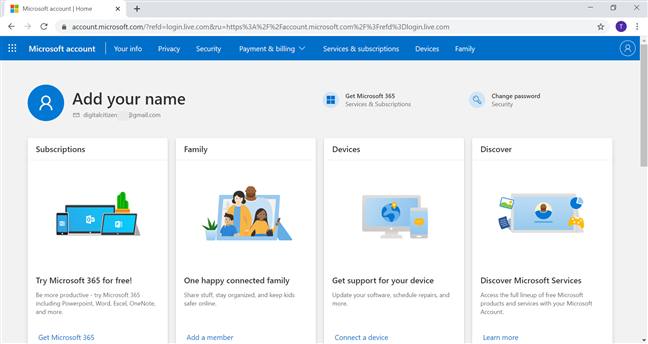
如何使用您的电话号码创建Microsoft帐户(Microsoft)
要创建没有电子邮件的Microsoft帐户,您可以通过按“创建帐户(Create account)”页面上的相应选项来选择“改用电话号码” 。("Use a phone number instead")

插入(Insert)您的电话号码,然后单击或点击下一步(Next)。

输入您要使用的密码。请记住,它必须至少包含八个字符,并且至少包含以下两个字符:大写字母、小写字母、数字和符号。完成后,单击或点击Next。
提示:(TIP:)显示密码(Show password)选项可帮助您确保输入正确的密码。

在下一页上,输入您的名字和姓氏,然后再按一次下一步(Next)。

添加您的Country/region和您的生日(Birthdate)。单击或点击下一步(Next)按钮。
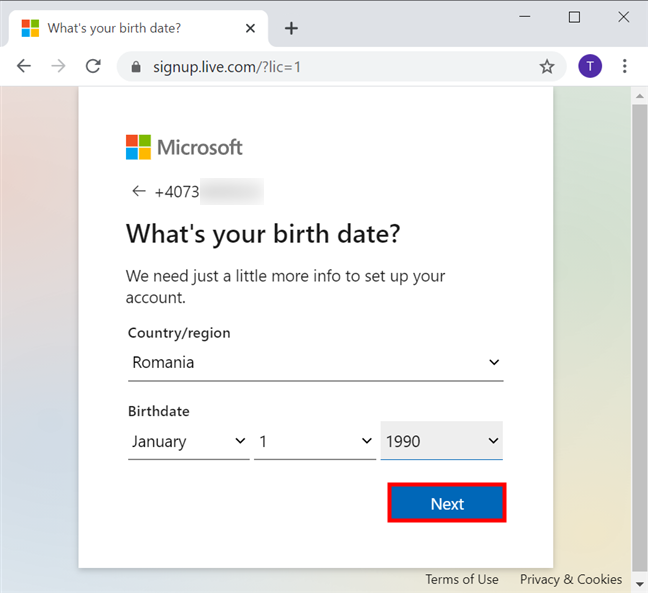
Microsoft现在会向您用于注册的电话号码发送一个代码。检查您的手机,写下收到的代码,然后按Next。

最后,您必须决定是否要在您的帐户上默认登录,或者您宁愿每次都插入您的凭据。
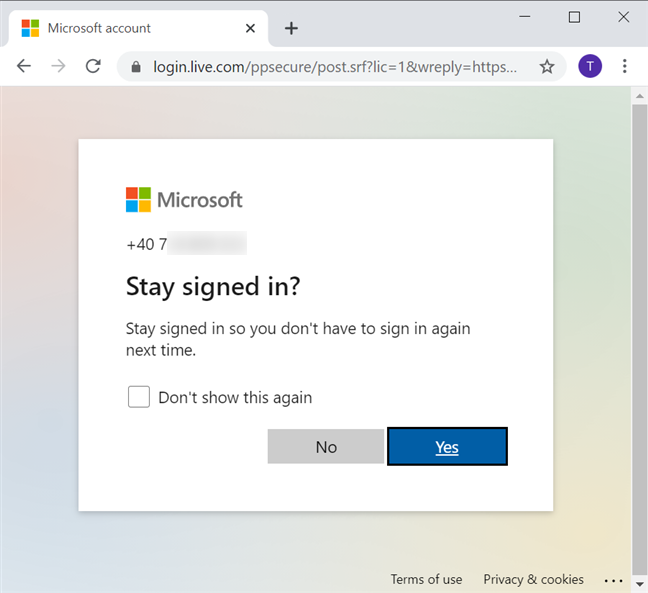
您的Microsoft帐户已创建,您现在可以使用该帐户使用Microsoft服务。查看主页(Home)了解更多信息。
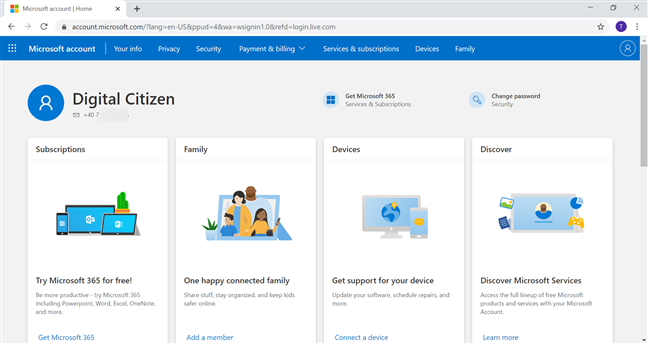
你选择了哪种方法,为什么?
无论您选择如何验证您的身份,都可以快速轻松地创建Microsoft帐户。(Microsoft)最重要的是,您还可以在此过程中获得一个新的电子邮件地址。在您关闭本教程之前,请让我们知道您使用了哪种方法以及原因。你有遇到什么问题吗?在评论中留下你的答案。
3 ways to create a Microsoft account from your browser
Do you want to use Mіcrosoft products and serviсеs like Windows 10, Xbox, Skyрe, Microsoft 365, Mіcrosоft Office, or OneDrive? Well, to get access to all their featυres and bеnefits, уou neеd a Microsoft account. Creаting a Microsoft account is free and can easily be done from your web browser. You must use your current email or phone number, and choose whether tо create an outlook.com or hоtmail.com email address. This tutorial illustrates three ways to make a Microsoft account from your wеb browser:
NOTE: To start creating your account, first access Microsoft's Create account page in your browser, and then read the appropriate section of this guide, depending on what you want to create and what details you wish to provide during the signup process. To learn more about your Microsoft account and what you can use it for, read What is a Microsoft account?.
How to create a Microsoft account and an Outlook.com or Hotmail.com email address
While signing up for a Microsoft account, you can create an email address with Outlook.com or Hotmail.com as well. Keep in mind that you must also provide a phone number to complete this process. To begin, on Microsoft's Create account page, click or tap on the "Get a new email address" link.

Insert the username that you want for your new email address and your Microsoft account, and then click or tap the field on the right. From the dropdown menu, select if you want a new email address with outlook.com or hotmail.com. When you are happy with your choices, click or tap the Next button.
NOTE: Microsoft quickly checks whether your desired email address is available. If it isn't, you have to change it or claim one of the available options suggested.

After inserting an available email address, type in the password that you want to use on the next page. Keep in mind that the password must have at least eight characters and include at least two of the following: uppercase letters, lowercase letters, numbers, and symbols. Click or tap on Next when you are done.
TIP: Use the Show password option to make sure you got your password right. Check the box at the bottom if you want to receive emails about Microsoft products and services.

Fill in your first and last name, then press Next.
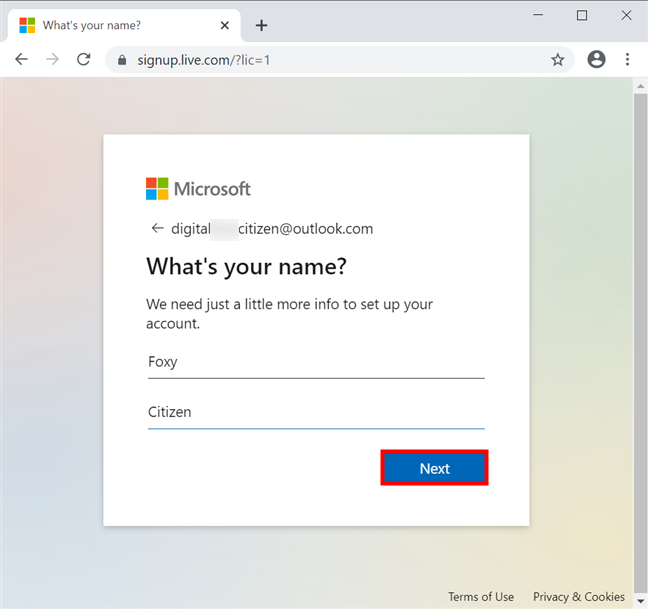
The next page asks for your location and birth date. Fill them in and click or tap Next.

After a few moments, you are asked to prove you are human by solving a puzzle. Press Next to proceed to the puzzle.

Press the arrows, as required, to rotate the image. When it's the right way up, click or tap on Done.

Next, you must provide a phone number. Choose the correct country code, enter your phone number, and press Send code. As soon as you do that, the "Enter the access code" field becomes available. Insert the code received on your phone number, and then click or tap on Next.

You are almost done. Decide if you want your browser to save your credentials or if you want to sign in every time.

That was it. Your Microsoft account and your new email address are now created.

How to create a Microsoft account using an existing email address
If you don't need a new email address, you can also create a new Microsoft account using an existing email account from a different provider like Gmail or Yahoo!. On the Create account page, type any email address you want to use, as long as it's NOT from Microsoft - we used a Gmail address for this tutorial. Then, click or tap on Next.

Enter the password you want to use for your Microsoft account. We advise you to type a different password than the one you use for the primary email address provided. The password must have at least eight characters and include at least two of the following: uppercase letters, lowercase letters, numbers, and symbols. Click or tap on Next when you are done.
TIP: Check the box next to Show password to make sure you write the password correctly.
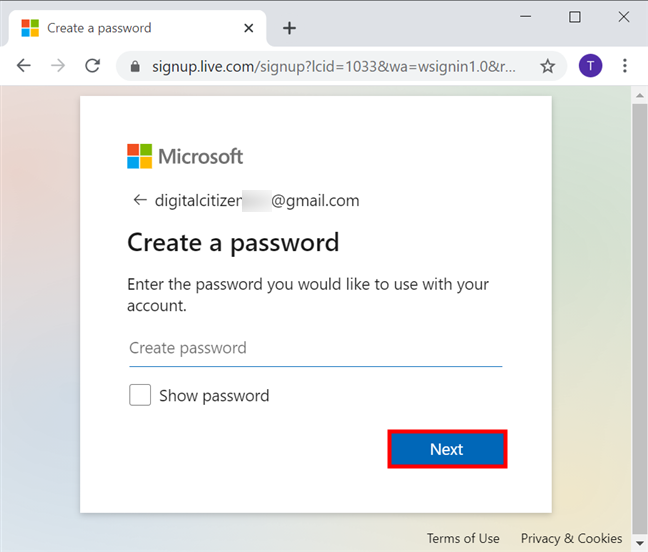
On the next page, provide your location and Birthdate. Then, press Next.
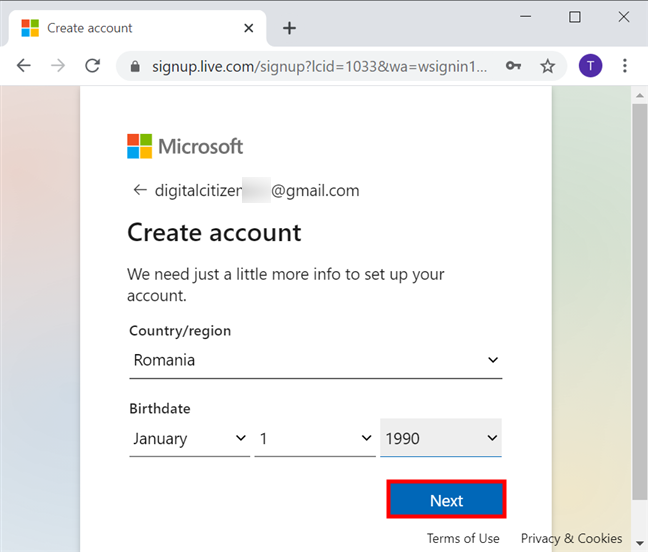
To verify it, Microsoft sends a code to the email addresses you provided. Check your email and Insert the code into the corresponding field. If you want to receive less spam from Microsoft, uncheck the "I would like information, tips, and offers about Microsoft products and services." box at the bottom. Then, click or tap Next.

Solve the CAPTCHA on the next page to prove you're a real person and press Next.

You are almost done. Press Yes for the browser to save your credentials or No to sign in every time.

That was it. The Microsoft account is now created. As seen below, you can "Add your name" or customize other settings on your Microsoft's account home page.
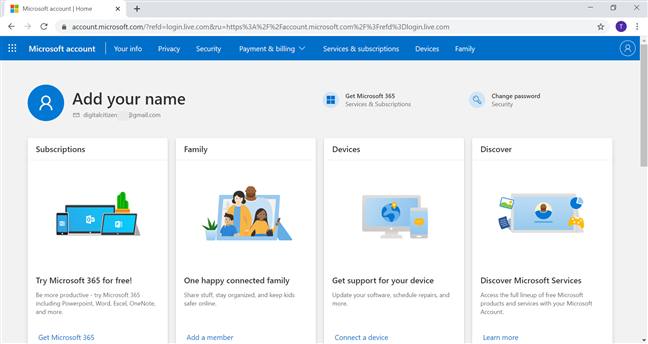
How to create a Microsoft account using your phone number
To create a Microsoft account without an email, you can opt to "Use a phone number instead" by pressing the corresponding option on the Create account page.

Insert your phone number, and then click or tap Next.

Type in the password that you want to use. Keep in mind that it must have at least eight characters and include at least two of the following: uppercase letters, lowercase letters, numbers, and symbols. When you are done, click or tap on Next.
TIP: The Show password option helps you ensure you insert the right password.

On the next page, insert your first and last name, and then press Next once more.

Add your Country/region and your Birthdate. Click or tap on the Next button.
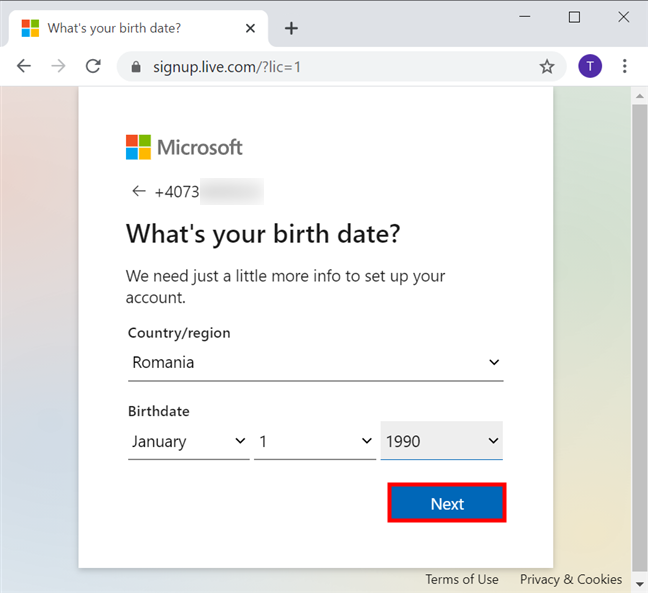
Microsoft now sends a code to the phone number you're using to sign up. Check your phone, write the code received, and press Next.

Lastly, you have to decide if you want to be signed in by default on your account, or you'd rather insert your credentials every time.
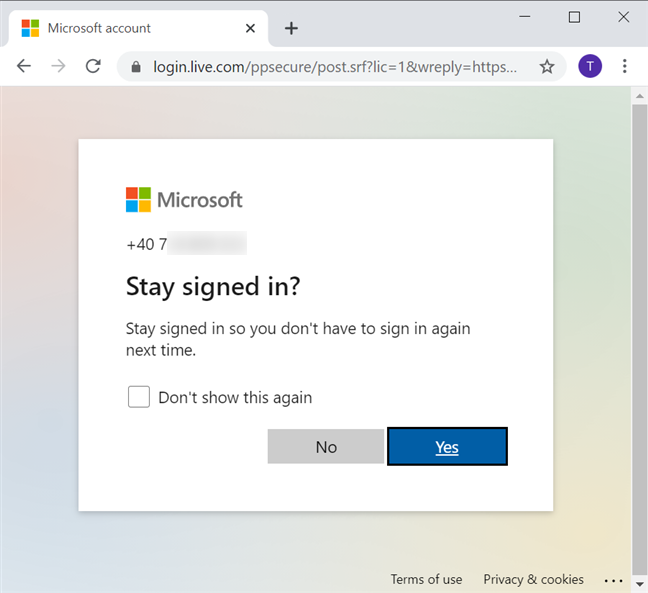
Your Microsoft account has been created, and you can now use Microsoft services with it. Check the Home page for more info.
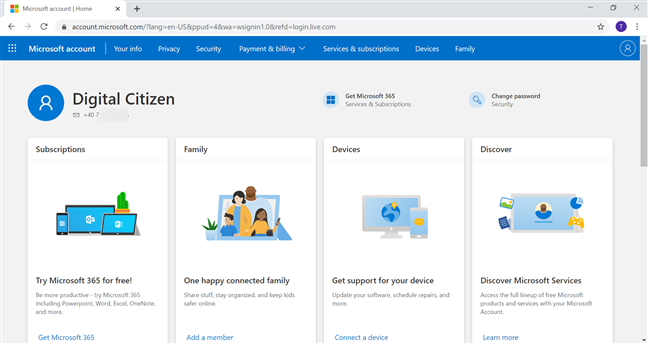
Which method did you choose and why?
Creating a Microsoft account is quick and easy, regardless of how you choose to verify your identity. On top of that, you can also get a new email address in the process. Before you close this tutorial, let us know which method you used and why. Did you encounter any issues? Leave your answer in a comment.